あなたはパソコンが重くて動作スピードが遅いと感じたことはありませんか。そこで今回、Windowsに保管している重複ファイルを検索して削除できるソフト 「4DDiG Duplicate File Deleter」をご紹介します。これを利用すると、結果的にパソコンのパフォーマンスを向上させられます。
はじめに
昨今、デジカメやスマホカメラの台頭で取り扱う写真の量が激増しています。そのため、これらのデータを扱っていると、いつの間にか画像などの重複ファイルを保存していることがあります。また、これを見過ごし続けていると、ハードディスクがいっぱいになったり、ファイルが開くのが遅くなったり、といった弊害が生じます。
もし、一つ一つの重複データを自分で探して削除すると、膨大な時間を消費するとともに大切なデータを紛失する危険性があります。そのため有能な重複データ削除ツールの利用をお勧めします。
パソコンが遅くなる原因ってなに?
そもそもパソコンが遅いと感じるとき、その原因は何でしょうか。たとえば、下記のようなものがあげられます。
- メモリの容量が不足している
- ハードディスクの容量が不足している
- 不要なファイルが溜まっている
- バックグラウンドで起動しているソフトの影響
- ウイルスに感染している
- システムがうまく動作してない
このように、重複ファイルの存在は、結果的にパソコンの作動に多大な影響を与えてしまうのです。


大きなサイズの重複ファイルがたくさんあると、PCの容量を無駄遣いしちゃうね

そこで今回は、Windowsで保存している写真の重複データを削除する方法をお届けします!
重複ファイルを削除する方法
ここで紹介する『4DDiG Duplicate File Deleter』を使用すると、重複ファイルを簡単に、そして安全に削除できます。
では、4DDiG Duplicate File Deleterとはどういったものでしょうか。
「4DDiG Duplicate File Deleter」の特徴
「4DDiG Duplicate File Deleter」は、株式会社Tenorshare社の製品です。なお、この会社は、ソフトウェア開発企業として2014年に設立され、データ復元・転送・管理など、さまざまなソフトを開発しています。
なかでも、重複データの整理に注目したのが、この「4DDiG Duplicate File Deleter」です。
- 無料で15個の重複ファイルを削除できます。
- 精度100%で重複ファイルを高速検索できます。
- 削除前にプレビューができます。
- Windows/Mac/USB/SDカード/外付けHDDなどから、重複ファイルを削除します。
- 写真、動画、オーディオ、文書、その他のファイルを整理できます。
- ディスクの空き容量を確保し、パフォーマンスを向上させます。
- 検索条件をカスタマイズして、必要なファイルまたはフォルダーだけを検索できます。
このように、データを精度良く検索し、プレビューでき、無料で15個まで重複データを削除できる有能なソフトです。
そして、とても使いやすい。ちなみに、直感的に操作ができ、ポップアップでアドバイスも表示されます。
システム要件
このソフトを利用するうえでのシステム要件は、以下の通りです。
- OS:Windows 11/10/8.1/8/7
- ファイルシステム:NTFS, exFAT, FAT16/FAT32
- 対応言語:日本語、英語、ドイツ語、フランス語、イタリア語、スペイン語、ポルトガル語、ロシア語、アラビア語、オランダ、中国語(簡体字)、中国語(繁体字)
- デバイス:SD/メモリカード/TFカード、USBメモリー、メモリースティック、HDD/SSD/デジカメ/音楽プレーヤー/ビデオカメラ/RAID /フロッピー/アクションカメラ/ドローンカメラ/ダッシュカム
有料版について
ちなみに、有料ライセンスには、月間・年間・永久が用意されています。

重複した写真を削除する手順
ダウンロード&インストール
では、「4DDiG Duplicate File Deleter」の無料版をダウンロードしてみましょう。

次に、「インストール設定」をクリックし、言語や保存先を選択します。なお、言語は後でも変更できます。

ソフトの使用手順
インストールが完了したら、ソフトを起動します。
- ステップ1まず、検索するドライブやフォルダを選択する

- ステップ2次に、重複ファイルをスキャン
重複画像を削除する場合は、「重複アイテムをスキャン」または「類似画像をスキャン」のどちらを選択しても実行可能。

- 有料版の購入画面
- 有料版のライセンス認証コード入力画面
- 問い合わせ画面
- メニュー画面(情報、利用ガイド、言語設定など)
- 検索フォルダ追加ボタン:複数のフォルダやディスクを選択可能
- 検索条件設定ボタン

⑥全般的な設定画面 
スキャンしないフォルダ設定画面 
重複ファイル設定画面 - ステップ3最後に、重複ファイルを削除する
プレビューで削除するファイルを確認したのち、削除ボタンをクリック。

重複アイテムをスキャンした場合 
類似画面をスキャンした場合
このように、たった3ステップで、ファイル名の異なる重複した画像データを削除できました。
まとめ
4DDiG Duplicate File Deleterを使うと、フォルダに重複して保存していた画像データを、簡単に、そして安全に削除して、PCを整理できました。
そこで、使用して気づいた点を記します。なお、改善が必要な点もありましたが、操作が不能になるような問題はありません。全般的に使いやすくユーザーフレンドリーなソフトです。
- 操作が直感的でわかりやすい
- フォルダ名が異なる重複データを検索できる
- データを削除する方法を選択でき、ごみ箱に移すことで安全策がとれる
- 「重複アイテムをスキャン」した時に開く画面が大きすぎて操作が困難
- 「類似画像をスキャン」した時、すべての画像を選択しても削除できてしまう
パソコンの動作が遅くなる前に、4DDiG Duplicate File Deleterを使って不要なデータを削除し、大切な画像を整理しましょう!
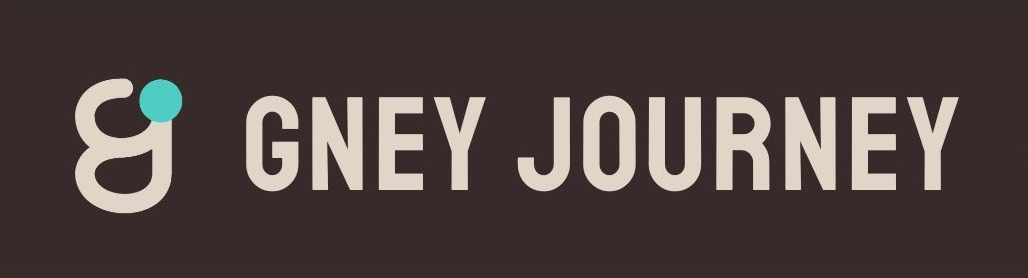





皆様からのコメントや体験談